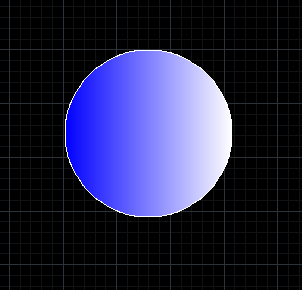CAD怎么使用渐变填充功能?
返回CAD怎么使用渐变填充功能?
我们都知道在用CAD绘制图形的时候,我们往往要添加渐变色才能让图形的效果图能呈现的更逼真,那么在CAD中我们应该怎么操作使用渐变色填充呢?今天我们就让我们一起来看看渐变填充命令(快捷键为H)的使用方法吧。方法简单易操作,一起来学习一下吧。
1、首先打开CAD软件,然后随意绘制出一个圆。
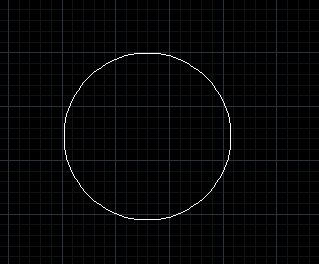
2、接下来在命令行输入填充命令“H”,并按回车键,进入填充对话框。
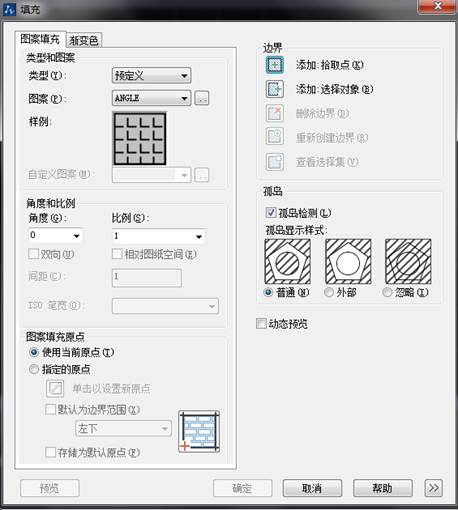
3、鼠标点击添加选择对象,选择绘制的圆,并按回车键。
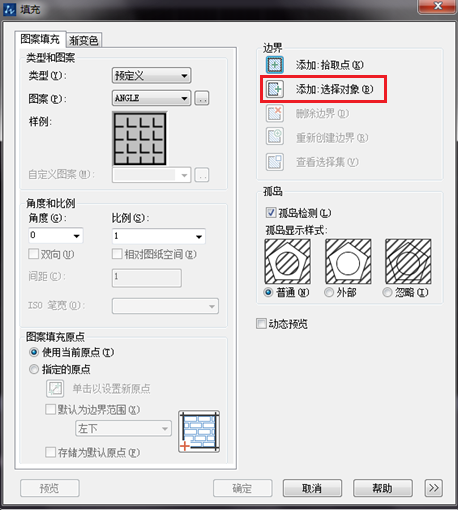
4、然后回到填充对话框,选择渐变色菜单栏。
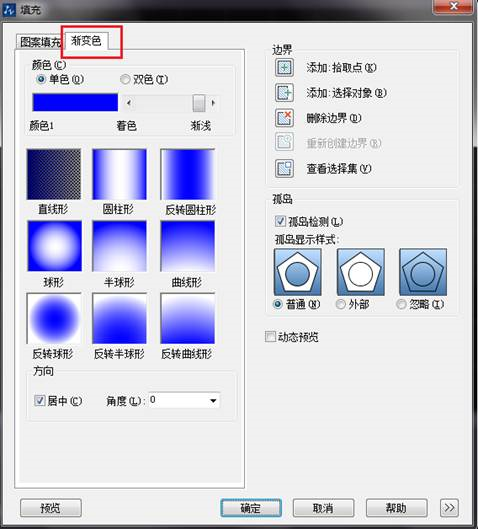
5、调整一下颜色,可以调成你喜欢的颜色以及填充方式。

6、鼠标单击预览填充,觉得满意就可以单击右键接受图形渐变填充了。
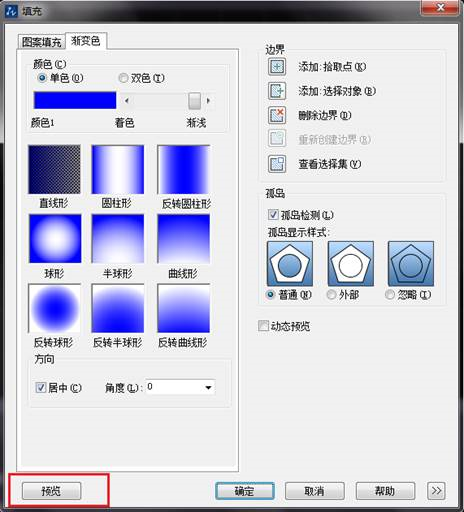
7、最后图形就完成了渐变填充。